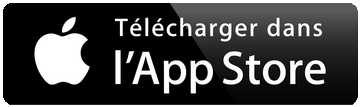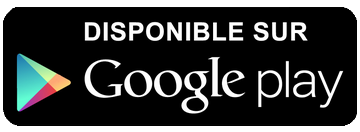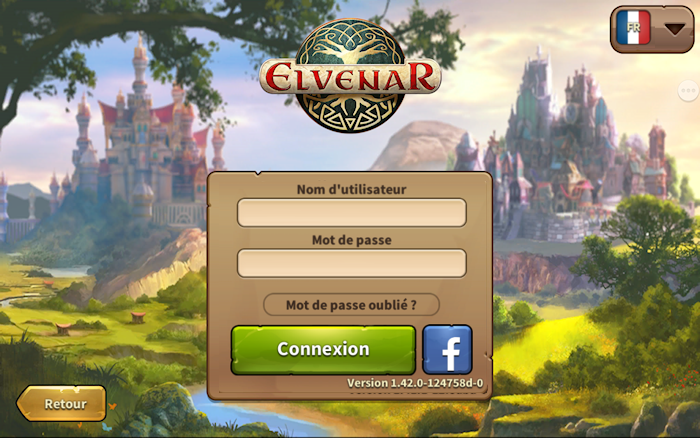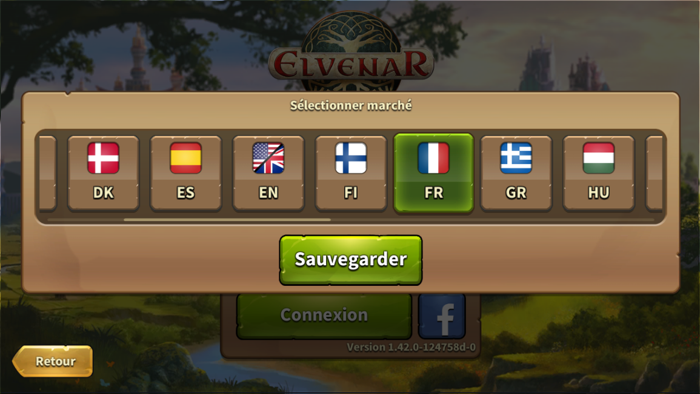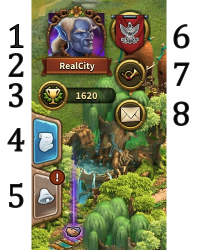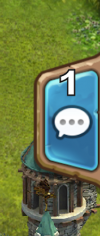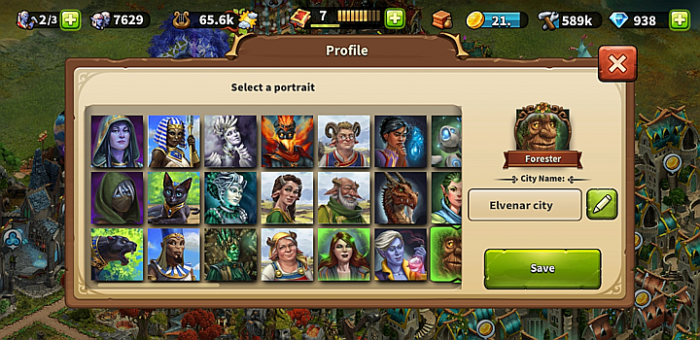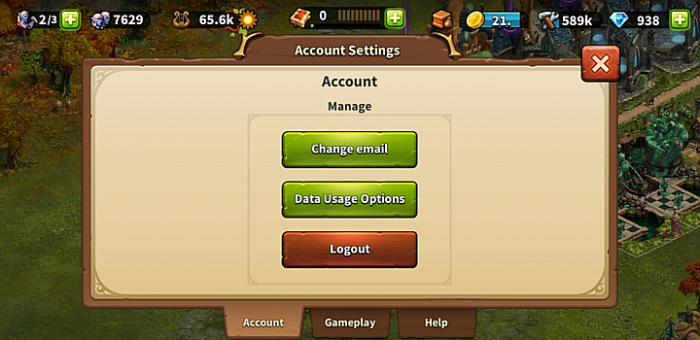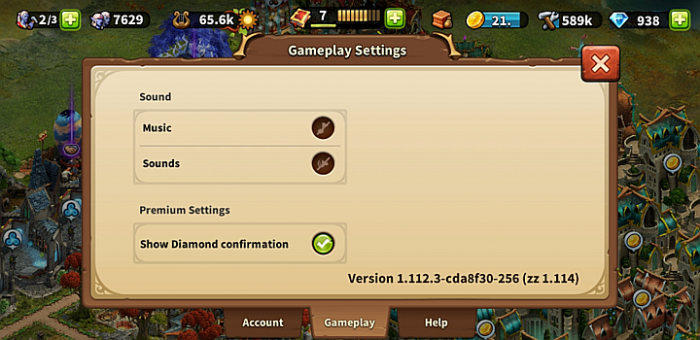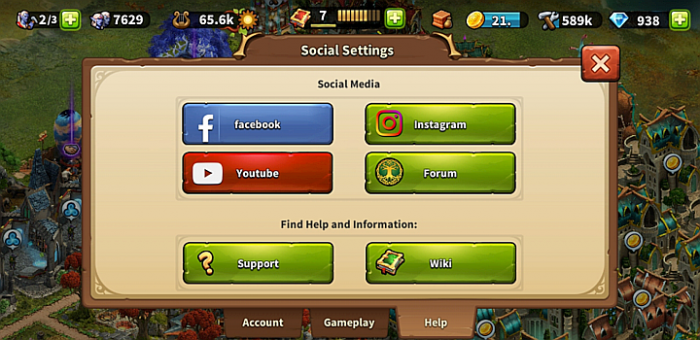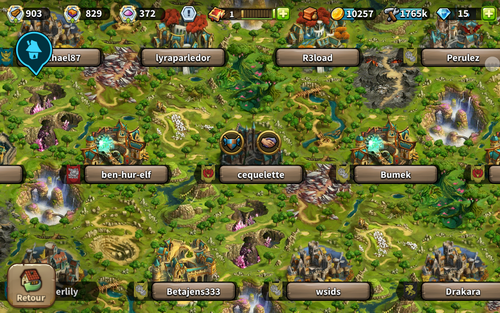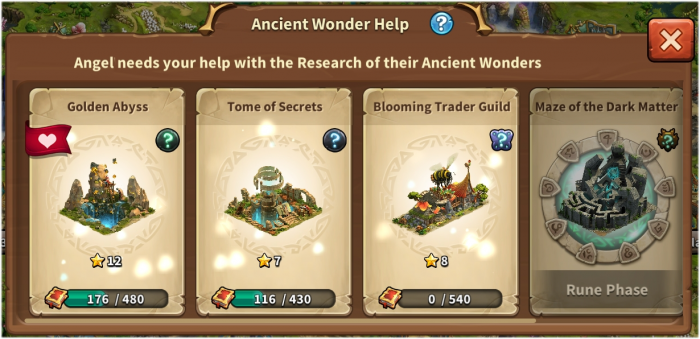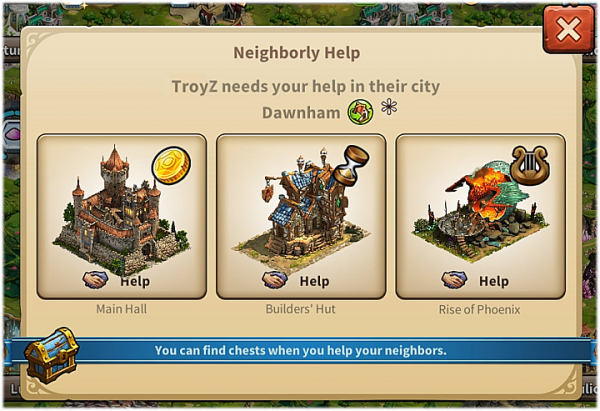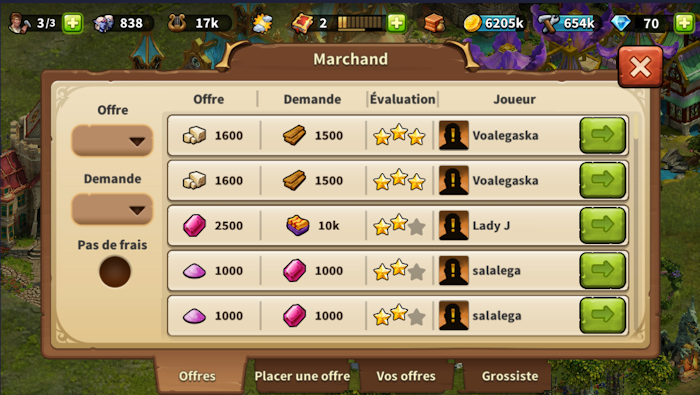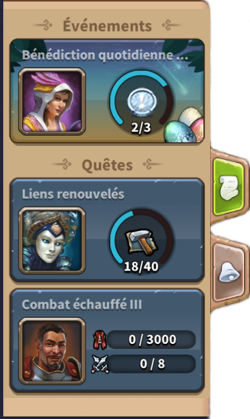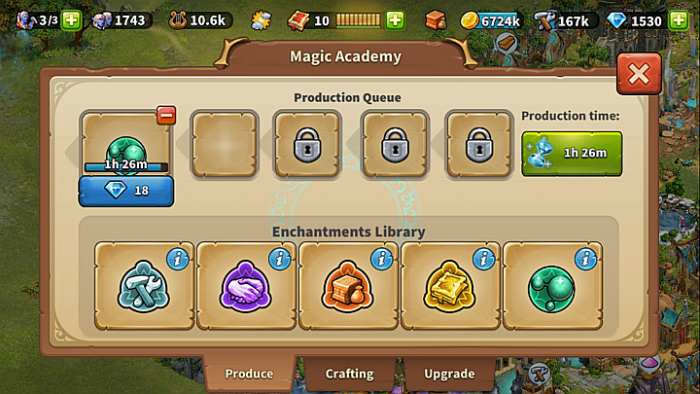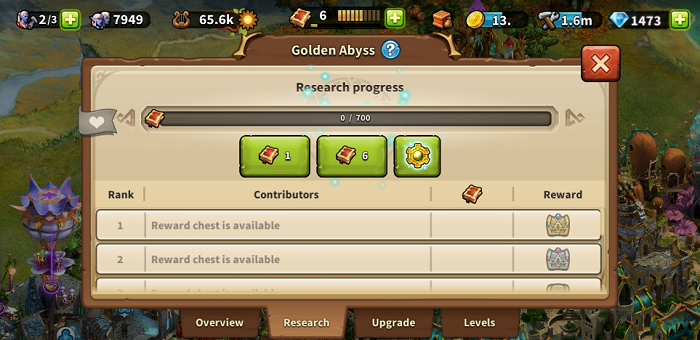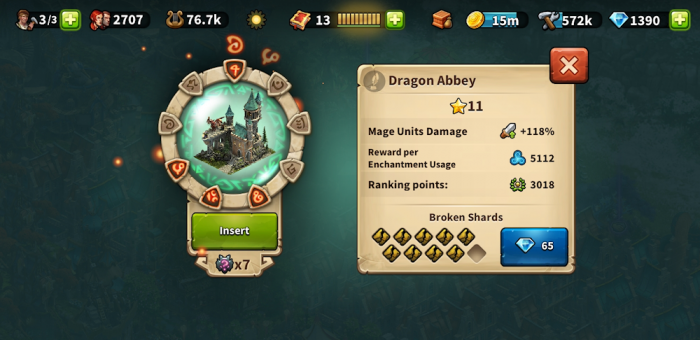« Application elvenar » : différence entre les versions
| (48 versions intermédiaires par 4 utilisateurs non affichées) | |||
| Ligne 25 : | Ligne 25 : | ||
* iOS 8 et version supérieure | * iOS 8 et version supérieure | ||
* Connexion Internet sur votre appareil | * Connexion Internet sur votre appareil | ||
'' L'application mobile n'est pas disponible sur ces anciens modèles: iPhone 4S, iPad2, iPad mini, iPod touch 5 et versions antérieures sur ces modèles. '' | '' L'application mobile n'est pas disponible sur ces anciens modèles: iPhone 4S, iPad2, iPad mini, iPod touch 5 et versions antérieures sur ces modèles.'' | ||
'''pour les appareils sous Android:''' | '''pour les appareils sous Android:''' | ||
* Android 4.4 et version supérieure | * Android 4.4 et version supérieure | ||
| Ligne 37 : | Ligne 38 : | ||
*Toutes les races invitées et ce qui leur est propre. | *Toutes les races invitées et ce qui leur est propre. | ||
*La production de ressources (marchandises, pièces, matériaux). | *La production de ressources (marchandises, pièces, matériaux). | ||
**'''Nouveauté''' : Possibilité de lancer les mêmes [[#Productions|'''productions''']] sur tous les bâtiments de même type libres. | |||
*L'arbre des technologies. | *L'arbre des technologies. | ||
*Inventaire | |||
*L'exploration sur la carte du monde. | *L'exploration sur la carte du monde. | ||
*Négocier des rencontres. | *Négocier des rencontres. | ||
| Ligne 56 : | Ligne 59 : | ||
*Les confréries | *Les confréries | ||
*Les événements et les quêtes s'y rattachant | *Les événements et les quêtes s'y rattachant | ||
*Les sortilèges et l'académie de magie (production et lancement des sortilèges) | |||
*Tournois | |||
*Merveilles antiques (pour votre ville) | |||
=== | ===Fonctions à venir=== | ||
Certaines fonctions de la version web ne sont pas encore disponibles sur la version mobile comme : | |||
*Combats manuels (tournois et province) | |||
*Investissement de points de connaissance dans les merveilles des joueurs hors-confrérie et hors joueurs découverts sur la carte | |||
* | *Changement du nom de la ville | ||
* | |||
=== S’inscrire / se connecter === | === S’inscrire / se connecter === | ||
| Ligne 75 : | Ligne 78 : | ||
[[File:App_direct_play.png|700px|center]] | [[File:App_direct_play.png|700px|center]] | ||
<br><br><br> | <br><br><br> | ||
Si vous avez déjà joué à la version sur navigateur, vous pouvez utiliser les mêmes identifiants (nom d’utilisateur et mot de passe) pour accéder au jeu avec votre compte existant. | Si vous avez déjà joué à la version sur navigateur, vous pouvez utiliser les mêmes identifiants (nom d’utilisateur et mot de passe) pour accéder au jeu avec votre compte existant. | ||
[[file:App login.png|700px|center]] | |||
Il est très important de vous assurer de sélectionner le bon serveur avant de vous connecter. Dans le coin en haut à droite, vous devez appuyer sur le petit drapeau qui ouvrira la page ci-dessous qui liste tous les serveurs Elvenar. Ici, vous devrez sélectionner le serveur que vous voulez. | Il est très important de vous assurer de sélectionner le bon serveur avant de vous connecter. Dans le coin en haut à droite, vous devez appuyer sur le petit drapeau qui ouvrira la page ci-dessous qui liste tous les serveurs Elvenar. Ici, vous devrez sélectionner le serveur que vous voulez. | ||
<br> | |||
[[file:App_select_server.png|700px|center]] | [[file:App_select_server.png|700px|center]] | ||
<br> | <br> | ||
[[ | |||
Indiquez ensuite votre Pseudo et votre mot de passe puis une fois connecté choisissez le monde sur lequel vous souhaitez jouer. | |||
[[File:App_select_world.png|center|700px]] | |||
<br> | <br> | ||
| Ligne 140 : | Ligne 150 : | ||
Sur le côté gauche de l’écran principal, Il y a: | Sur le côté gauche de l’écran principal, Il y a: | ||
<br><br> | <br><br> | ||
[[file: | [[file:Leftscreen.png|200px|center]] | ||
<br> | <br> | ||
{| | {| | ||
| Ligne 148 : | Ligne 158 : | ||
|- | |- | ||
|align=center|1 | |align=center|1 | ||
|align=center| | |align=center|Image de profil | ||
|Avatar de | |Avatar de votre profil. | ||
|- | |- | ||
|align=center|2 | |align=center|2 | ||
|align=center|Nom d’utilisateur | |align=center|Nom d’utilisateur | ||
|Ceci est votre nom d'utilisateur. | |Ceci est votre nom d'utilisateur. | ||
|- | |- | ||
|align=center| | |align=center|3 | ||
|align=center|Classement | |align=center|Classement | ||
|Cela montre votre position dans le classement. Tapez dessus afin d’accéder à l'ensemble du classement | |Cela montre votre position dans le classement. Tapez dessus afin d’accéder à l'ensemble du classement | ||
|- | |- | ||
|align=center| | |align=center|4 | ||
|align=center|Quêtes | |align=center|Quêtes | ||
|Tapez ici pour ouvrir les quêtes. | |Tapez ici pour ouvrir les quêtes. | ||
|- | |- | ||
|align=center| | |align=center|5 | ||
|align=center|Notifications | |align=center|Notifications | ||
|Tapez ici afin de voir les notifications concernant l’aide entre voisins et de ceux qui ont accepté vos offres chez le marchand. | |Tapez ici afin de voir les notifications concernant l’aide entre voisins et de ceux qui ont accepté vos offres chez le marchand. | ||
|- | |||
|align=center|6 | |||
|align=center|Confrérie | |||
|Tapez ici pour voir la liste des membres de votre confrérie. | |||
|- | |||
|align=center|7 | |||
|align=center|Annonces | |||
|Annonces du jeu | |||
|- | |||
|align=center|8 | |||
|align=center|Messages | |||
|Fenêtre des messages | |||
|- | |- | ||
|} | |} | ||
| Ligne 180 : | Ligne 198 : | ||
Au bas de l’écran principal, vous avez: | Au bas de l’écran principal, vous avez: | ||
<br><br> | <br><br> | ||
[[file: | [[file:bottomscreem.png|700px|center]] | ||
<br> | <br> | ||
{| | {| | ||
| Ligne 189 : | Ligne 207 : | ||
|align=center|1 | |align=center|1 | ||
|align=center|Carte du monde | |align=center|Carte du monde | ||
| | |Cliquez ici pour entrer dans la carte du monde, l'explorer, collectez des reliques et visiter vos voisins. | ||
|- | |- | ||
|align=center|2 | |align=center|2 | ||
|align=center|Menu recherche | |align=center|Menu recherche | ||
| | |Cliquez ici pour entrer dans le menu recherche afin de rechercher de nouvelles technologies. | ||
|- | |- | ||
|align=center|3 | |align=center|3 | ||
|align=center|Inventaire, le marchand, les merveilles antiques, l'inventaire, le Donjon de l'Eternité | |||
|Cliquez ici pour révéler les boutons d'accès à l'Inventaire, le marchand, les merveilles antiques, l'inventaire, le Donjon de l'Eternité | |||
|- | |||
|align=center|4 | |||
|align=center|Mode déplacement | |align=center|Mode déplacement | ||
|Si vous tapez sur le bouton "déplacer" puis sur un bâtiment, ce dernier sera attaché au curseur de la souris. Une grille est affichée et l'aire du bâtiment est mise en surbrillance verte si la nouvelle position du bâtiment est correcte et en rouge si elle ne l'est pas. | |Si vous tapez sur le bouton "déplacer" puis sur un bâtiment, ce dernier sera attaché au curseur de la souris. Une grille est affichée et l'aire du bâtiment est mise en surbrillance verte si la nouvelle position du bâtiment est correcte et en rouge si elle ne l'est pas. | ||
|- | |- | ||
|align=center| | |align=center|5 | ||
|align=center|Menu Bâtiments | |align=center|Menu Bâtiments | ||
| | |Cliquez sur le bouton bâtiments ouvre le menu Bâtiments. Les bâtiments sont répartis en plusieurs catégories et vous pouvez les choisir au moyen d'onglets. | ||
|- | |- | ||
|align=center| | |align=center|6 | ||
|align=center|Paramètres avancés | |align=center|Paramètres avancés | ||
| | |Cliquez ici pour ajuster les paramètres de jeu et pour vous déconnecter du jeu. | ||
|- | |- | ||
|} | |} | ||
<br> | |||
[[File:Inventory_button.png|center|380px]] | |||
<br> | |||
{|align="center" cellpadding="1" width="100%" | |||
|style="background-color:#af895f;|'''Attention:'''Le donjon de l'éternité n'est disponible qu'après avoir débloqué le Chapitre 3 de l'arbre des technologies. | |||
|} | |||
====Profil==== | |||
Appuyez sur votre avatar pour accéder à ce menu. | |||
[[File:App_Profile.png|center|700px]] | |||
Vous pouvez changer votre avatar et le nom de votre ville. | |||
====Paramètres==== | |||
Appuyez sur le bouton "Paramètres" pour ouvrir cette page [[File:App_settings_icon.png]]. | |||
[[File:App_Account_Settings.png|center|700px]] | |||
*'''Modifier Email:''' Pour changer l'email du compte. | |||
*'''Utilisation des données:''' Permet d'accéder à la Politique de confidentialité et modifier les informations auxquelles InnoGames peut accéder mais également ses partenaires. Permet également de supprimer le compte. | |||
*'''Déconnexion:''' Déconnecte le jeu. | |||
[[File:App_Gameplay_Settings.png|center|700px]] | |||
Les paramètres de jouabilité permettent d'activer les sons et musiques du jeu. Permettent aussi de désactiver la confirmation pour la dépense de diamants. | |||
[[File:App_Social_Settings.png|center|700px]] | |||
Le bouton d'aide permet d'accéder aux réseaux sociaux mais aussi au Forum, au Wiki et au Support. | |||
<br> | <br> | ||
==== | ====Productions==== | ||
Les productions des Manufactures, des Ateliers ou des autres bâtiments producteurs de ressource (comme par exemple l'Armurerie (Terrain d'Entrainement)), peuvent être lancées plus rapidement en utilisant les boutons de défilement situés sur les côtés de la fenêtre de production. | |||
En cliquant sur les boutons de défilement vous vous rendrez directement sur la fenêtre de production d'un bâtiment libre de même type. | |||
De plus, au niveau des Ateliers, la fonction "Tout sélectionner" vous permettra de lancer la même production sur l'ensemble des Ateliers disponibles. | |||
[[File:App_Productions.png|700px|center|]] | |||
<br> | |||
[[ | |||
====Aide entre voisins==== | ====Aide entre voisins==== | ||
Depuis la [[Carte du Monde]], vous pouvez cliquer sur la ville d'un voisin pour avoir accès à des actions spécifiques. | |||
<br> | |||
[[file:NH_1.png|700px|center]] | [[file:NH_1.png|700px|center]] | ||
<br> | <br> | ||
[[File:Neighbor_icons_app.png|center]] | |||
Il y a 5 actions possibles depuis la carte du monde (de la gauche vers la droite): | |||
[[file:NH2.png| | # Aperçu de la Confrérie | ||
# Envoyer un message | |||
# Visiter la ville | |||
# Merveilles antiques | |||
# Aide aux voisins | |||
Par exemple pour investir des points de connaissance dans les merveilles d'un voisin vous pouvez cliquer sur le bouton "Merveilles antiques". Une fenêtre résumant toutes les merveilles antiques du joueur s'affichera à l'écran. | |||
Il est possible de marquer certaines "Merveilles Antiques" comme "Favorites" [[File:Favorite_icon.png|30px]], ainsi vous saurez en un coup d'oeil les merveilles sur lesquelles le joueur souhaite recevoir de l'aide. | |||
Pour investir des points de connaissance il faudra cliquer sur la merveille puis sélectionner la quantité à investir. | |||
[[File:App_AW_Help.png|center|700px]] | |||
En cliquant sur le bouton "Aide aux voisins" une fenêtre affichera trois types d'aides : un don de pièce sur l'hotel de ville, la motivation des bâtisseurs (si disponible), le polissage d'un bâtiment culturel (le bâtiment avec le plus grand bonus sera présenté à l'écran). Le nom de la ville du joueur sera également affiché dans la fenêtre ce qui vous permettra de savoir quel type d'aide recherche le joueur. | |||
Enfin, vous pourrez tout simplement visiter la ville en cliquant sur le bouton avec l'icône d'un astérix [[File:Asterisk.png|25px]]. | |||
<br> | |||
[[file:NH2.png|600px|center]] | |||
<br> | <br> | ||
====Marchand==== | ====Marchand==== | ||
Vous pouvez accéder au marchand en tapant sur le bâtiment lui-même ou sur le bouton du marchand. | |||
Vous pourrez accepter les offres des autres joueurs, en placer, voir vos offres et utiliser le grossiste normalement. Vous pouvez filtrer les offres à l’aide du filtre « Pas de frais » (non existant sur la version sur PC). Il n’existe cependant pas de filtre vous permettant de ne voir que les offres des membres de votre confrérie. | |||
<br><br> | <br><br> | ||
[[File:App_Trader1.png|700px|center]] | [[File:App_Trader1.png|700px|center]] | ||
| Ligne 245 : | Ligne 319 : | ||
[[File:App_Sell_Building1.png|700px|center]] | [[File:App_Sell_Building1.png|700px|center]] | ||
====Événements==== | |||
Les quêtes des événements sont accessibles en tapant sur l'onglet des quêtes situé du côté gauche de l'écran: | |||
[[File:App_questtab.png|250px|center]]<br> | |||
[[File:App_eventquest.png|700px|center]]<br> | |||
Le temps qui reste avant la fin de l'événement apparait soit en haut au centre de l'écran, soit en passant la souris sur l'icône de l'événement. | |||
[[File:Eventtimer.png|center]]<br> | |||
====Sortilèges==== | |||
Les sortilèges peuvent être produits en appuyant sur l’académie de magie et en ouvrant la fenêtre Produire. | |||
[[File: App_MagicAcademy.png | centre | 700px]] | |||
Les sortilèges peuvent être lancés en appuyant sur un bouton d'information [[File: App_info_icon.png | 28px]] et en sélectionnant l'enchantement désiré. | |||
Comme d'habitude, les sortilèges sont également accessibles depuis l'onglet Inventaire, Sortilèges. | |||
==== Tournois ==== | |||
Les tournois sont maintenant inclus, accessibles comme d'habitude sur la carte du monde. Vous pouvez trouver les provinces de tournoi disponibles en faisant défiler la carte. | |||
[[File: App_Tournament1.png | centre]] | |||
Une icône de tournoi familière ouvre la fenêtre du tournoi avec les détails et fonctions habituels, le score et la progression du tournoi. | |||
[[FIle: Appli Tournament 2.png |centre|700px]] | |||
<br> | |||
==== Merveilles anciennes ==== | |||
Il y a deux façons d'accéder à vos merveilles antiques. Cliquez sur le bâtiment Merveille antique dans votre ville. Ensuite, sélectionnez Production, Recherche ou Améliorer: | |||
<br> | |||
[[File:App_AW_open.png|center|300px]] | |||
<br> | |||
Cliquez sur Recherche pour insérer des points de connaissance: | |||
<br> | |||
[[File:App_AW_research.png|center|700px]] | |||
<br> | |||
Vous pouvez également accéder à vos anciennes merveilles à partir du bouton en bas de l’écran: | |||
<br> | |||
[[File:Inventory_button.png|center|450px]] | |||
<br> | |||
En cliquant sur le bouton Merveilles antiques, vous ouvrez la fenêtre suivante où vous pouvez inspecter vos merveilles, en placer de nouvelles dans votre ville, ajouter des points de connaissance ou des fragments de runes. | |||
<br> | |||
[[File:App_AW1.png|center|700px]] | |||
<br> | |||
Cliquez sur la merveills pour ouvrir la fenêtre principale. En appuyant sur le bouton Info | |||
[[File:App_info_icon.png|28px]] vous ouvrez l’aperçu rapide des exigences de mise à niveau de la merveille. <br> | |||
[[File:App_AW2.png|center|210px]] | |||
<br> | |||
Cette merveille ancienne requière des fragments de runes. Cliquez dessus afin d’ouvrir la fenêtre dans laquelle vous pouvez insérer des fragments de runes, afficher les éclats et forger des fragments de runes. | |||
<br> | |||
[[File:App_AW_shards.png|center|700px]] | |||
Dernière version du 6 novembre 2020 à 12:30
L'Application Elvenar fournit un moyen pratique de jouer à Elvenar sur votre appareil mobile et vous donne accès aux fonctionnalités de jeu nécessaires pour maintenir votre compte de jeu. Cette page wiki vous aidera à utiliser l'application en définissant l'interface utilisateur des applications et en affichant également les petites différences de convivialité entre l'application et la version du navigateur.
- Notez que l'application est maintenant disponible sur les appareils iOS et Android.
Disponibilité
| iOS |
|---|
| Android |
Prérequis
Prérequis minimum pour les appareils sous iOS:
- iPod touch, iPhone, iPad.
- iOS 8 et version supérieure
- Connexion Internet sur votre appareil
L'application mobile n'est pas disponible sur ces anciens modèles: iPhone 4S, iPad2, iPad mini, iPod touch 5 et versions antérieures sur ces modèles.
pour les appareils sous Android:
- Android 4.4 et version supérieure
- Connexion Internet sur votre appareil
L'application ne peut pas être téléchargée si votre appareil mobile a une ancienne version d'Android.
Caractéristiques principales
- Le fait de placer, déplacer, vendre ou améliorer des bâtiments.
- Toutes les races invitées et ce qui leur est propre.
- La production de ressources (marchandises, pièces, matériaux).
- Nouveauté : Possibilité de lancer les mêmes productions sur tous les bâtiments de même type libres.
- L'arbre des technologies.
- Inventaire
- L'exploration sur la carte du monde.
- Négocier des rencontres.
- Le marchand avec le grossiste, la pose d'offres etc.
- Les quêtes
- La cabane des bâtisseurs.
- Les aperçus pour la culture et vos ressources (incluant les races invitées).
- Le placement d'extensions.
- Le tutoriel.
- Recruter des unités et faire des combats automatiques.
- L'aide entre voisin. Ceci inclut :
- Visiter les voisins.
- Les notifications d'aide.
- Les portraits des joueurs venus vous aider.
- Les sons et la musique.
- Le classement
- Le chat
- Les confréries
- Les événements et les quêtes s'y rattachant
- Les sortilèges et l'académie de magie (production et lancement des sortilèges)
- Tournois
- Merveilles antiques (pour votre ville)
Fonctions à venir
Certaines fonctions de la version web ne sont pas encore disponibles sur la version mobile comme :
- Combats manuels (tournois et province)
- Investissement de points de connaissance dans les merveilles des joueurs hors-confrérie et hors joueurs découverts sur la carte
- Changement du nom de la ville
S’inscrire / se connecter
Si vous êtes un nouveau joueur, vous pouvez choisir de jouer sans enregistrer de compte. Cette option générera automatiquement un compte invité pour vous. Cependant, pour enregistrer la progression de votre jeu, vous devrez enregistrer votre compte un peu plus tard. Cela sera déclenché en tant que partie spéciale du tutoriel. La quête correspondante vous demandera de choisir un nom et d'enregistrer votre compte.
Si vous avez déjà joué à la version sur navigateur, vous pouvez utiliser les mêmes identifiants (nom d’utilisateur et mot de passe) pour accéder au jeu avec votre compte existant.
Il est très important de vous assurer de sélectionner le bon serveur avant de vous connecter. Dans le coin en haut à droite, vous devez appuyer sur le petit drapeau qui ouvrira la page ci-dessous qui liste tous les serveurs Elvenar. Ici, vous devrez sélectionner le serveur que vous voulez.
Indiquez ensuite votre Pseudo et votre mot de passe puis une fois connecté choisissez le monde sur lequel vous souhaitez jouer.
Interface mobile
L'interface mobile d'Elvenar est très intuitive et facile à utiliser. Bien qu'il existe de nombreuses similitudes entre les versions PC et mobile, elles diffèrent sur plusieurs points importants.
Écran principal
Ceci est votre écran principal montrant votre ville et les bâtiments qui s'y trouvent. En haut de l'écran principal, vous avez accès aux fonctionnalités les plus importantes.
| Nombre | Nom | Description |
|---|---|---|
| 1 | Bâtisseurs | Les bâtisseurs sont responsables de la construction et de l'amélioration des bâtiments. Tapez sur l'icône verte + afin d'en débloquer davantage. |
| 2 | Population | Cela montre votre population actuellement disponible. |
| 3 | Culture | Cela montre votre culture disponible. |
| 4 | Bonus culturel | Cela montre l'éventuel bonus culturel dont vous disposez et ses possibles bénéfices. |
| 5 | Points de connaissance | Vous pouvez accumuler jusqu'à 10 points de connaissance. |
| 6 | Vue des marchandises | Une liste de vos marchandises disponibles |
| 7 | Pièces | Votre solde de pièces disponibles |
| 8 | Matériaux | Votre solde de matériaux disponibles. |
| 9 | Diamants | Votre solde de diamants disponibles. Tapez sur l'icône verte + afin d'en acheter davantage. |
Sur le côté gauche de l’écran principal, Il y a:
| Nombre | Nom | Description |
|---|---|---|
| 1 | Image de profil | Avatar de votre profil. |
| 2 | Nom d’utilisateur | Ceci est votre nom d'utilisateur. |
| 3 | Classement | Cela montre votre position dans le classement. Tapez dessus afin d’accéder à l'ensemble du classement |
| 4 | Quêtes | Tapez ici pour ouvrir les quêtes. |
| 5 | Notifications | Tapez ici afin de voir les notifications concernant l’aide entre voisins et de ceux qui ont accepté vos offres chez le marchand. |
| 6 | Confrérie | Tapez ici pour voir la liste des membres de votre confrérie. |
| 7 | Annonces | Annonces du jeu |
| 8 | Messages | Fenêtre des messages |
Sur le côté droit de l’écran principal, vous avez accès au chat de la confrérie en tapant sur l’icône:
Au bas de l’écran principal, vous avez:
| Numéro | Nom | Description |
|---|---|---|
| 1 | Carte du monde | Cliquez ici pour entrer dans la carte du monde, l'explorer, collectez des reliques et visiter vos voisins. |
| 2 | Menu recherche | Cliquez ici pour entrer dans le menu recherche afin de rechercher de nouvelles technologies. |
| 3 | Inventaire, le marchand, les merveilles antiques, l'inventaire, le Donjon de l'Eternité | Cliquez ici pour révéler les boutons d'accès à l'Inventaire, le marchand, les merveilles antiques, l'inventaire, le Donjon de l'Eternité |
| 4 | Mode déplacement | Si vous tapez sur le bouton "déplacer" puis sur un bâtiment, ce dernier sera attaché au curseur de la souris. Une grille est affichée et l'aire du bâtiment est mise en surbrillance verte si la nouvelle position du bâtiment est correcte et en rouge si elle ne l'est pas. |
| 5 | Menu Bâtiments | Cliquez sur le bouton bâtiments ouvre le menu Bâtiments. Les bâtiments sont répartis en plusieurs catégories et vous pouvez les choisir au moyen d'onglets. |
| 6 | Paramètres avancés | Cliquez ici pour ajuster les paramètres de jeu et pour vous déconnecter du jeu. |
| Attention:Le donjon de l'éternité n'est disponible qu'après avoir débloqué le Chapitre 3 de l'arbre des technologies. |
Profil
Appuyez sur votre avatar pour accéder à ce menu.
Vous pouvez changer votre avatar et le nom de votre ville.
Paramètres
Appuyez sur le bouton "Paramètres" pour ouvrir cette page ![]() .
.
- Modifier Email: Pour changer l'email du compte.
- Utilisation des données: Permet d'accéder à la Politique de confidentialité et modifier les informations auxquelles InnoGames peut accéder mais également ses partenaires. Permet également de supprimer le compte.
- Déconnexion: Déconnecte le jeu.
Les paramètres de jouabilité permettent d'activer les sons et musiques du jeu. Permettent aussi de désactiver la confirmation pour la dépense de diamants.
Le bouton d'aide permet d'accéder aux réseaux sociaux mais aussi au Forum, au Wiki et au Support.
Productions
Les productions des Manufactures, des Ateliers ou des autres bâtiments producteurs de ressource (comme par exemple l'Armurerie (Terrain d'Entrainement)), peuvent être lancées plus rapidement en utilisant les boutons de défilement situés sur les côtés de la fenêtre de production.
En cliquant sur les boutons de défilement vous vous rendrez directement sur la fenêtre de production d'un bâtiment libre de même type.
De plus, au niveau des Ateliers, la fonction "Tout sélectionner" vous permettra de lancer la même production sur l'ensemble des Ateliers disponibles.
Aide entre voisins
Depuis la Carte du Monde, vous pouvez cliquer sur la ville d'un voisin pour avoir accès à des actions spécifiques.
Il y a 5 actions possibles depuis la carte du monde (de la gauche vers la droite):
- Aperçu de la Confrérie
- Envoyer un message
- Visiter la ville
- Merveilles antiques
- Aide aux voisins
Par exemple pour investir des points de connaissance dans les merveilles d'un voisin vous pouvez cliquer sur le bouton "Merveilles antiques". Une fenêtre résumant toutes les merveilles antiques du joueur s'affichera à l'écran.
Il est possible de marquer certaines "Merveilles Antiques" comme "Favorites" ![]() , ainsi vous saurez en un coup d'oeil les merveilles sur lesquelles le joueur souhaite recevoir de l'aide.
Pour investir des points de connaissance il faudra cliquer sur la merveille puis sélectionner la quantité à investir.
, ainsi vous saurez en un coup d'oeil les merveilles sur lesquelles le joueur souhaite recevoir de l'aide.
Pour investir des points de connaissance il faudra cliquer sur la merveille puis sélectionner la quantité à investir.
En cliquant sur le bouton "Aide aux voisins" une fenêtre affichera trois types d'aides : un don de pièce sur l'hotel de ville, la motivation des bâtisseurs (si disponible), le polissage d'un bâtiment culturel (le bâtiment avec le plus grand bonus sera présenté à l'écran). Le nom de la ville du joueur sera également affiché dans la fenêtre ce qui vous permettra de savoir quel type d'aide recherche le joueur.
Enfin, vous pourrez tout simplement visiter la ville en cliquant sur le bouton avec l'icône d'un astérix ![]() .
.
Marchand
Vous pouvez accéder au marchand en tapant sur le bâtiment lui-même ou sur le bouton du marchand.
Vous pourrez accepter les offres des autres joueurs, en placer, voir vos offres et utiliser le grossiste normalement. Vous pouvez filtrer les offres à l’aide du filtre « Pas de frais » (non existant sur la version sur PC). Il n’existe cependant pas de filtre vous permettant de ne voir que les offres des membres de votre confrérie.
Vente de bâtiments
En utilisant le bouton « déplacer » et en sélectionnant un bâtiment, vous pouvez le vendre normalement. Tapez sur le bouton de vente ![]() au bas de l’écran ce qui ouvrira une fenêtre pour vendre le bâtiment.
au bas de l’écran ce qui ouvrira une fenêtre pour vendre le bâtiment.
Événements
Les quêtes des événements sont accessibles en tapant sur l'onglet des quêtes situé du côté gauche de l'écran:
Le temps qui reste avant la fin de l'événement apparait soit en haut au centre de l'écran, soit en passant la souris sur l'icône de l'événement.
Sortilèges
Les sortilèges peuvent être produits en appuyant sur l’académie de magie et en ouvrant la fenêtre Produire.
Les sortilèges peuvent être lancés en appuyant sur un bouton d'information ![]() et en sélectionnant l'enchantement désiré.
Comme d'habitude, les sortilèges sont également accessibles depuis l'onglet Inventaire, Sortilèges.
et en sélectionnant l'enchantement désiré.
Comme d'habitude, les sortilèges sont également accessibles depuis l'onglet Inventaire, Sortilèges.
Tournois
Les tournois sont maintenant inclus, accessibles comme d'habitude sur la carte du monde. Vous pouvez trouver les provinces de tournoi disponibles en faisant défiler la carte.
Une icône de tournoi familière ouvre la fenêtre du tournoi avec les détails et fonctions habituels, le score et la progression du tournoi.
Merveilles anciennes
Il y a deux façons d'accéder à vos merveilles antiques. Cliquez sur le bâtiment Merveille antique dans votre ville. Ensuite, sélectionnez Production, Recherche ou Améliorer:
Cliquez sur Recherche pour insérer des points de connaissance:
Vous pouvez également accéder à vos anciennes merveilles à partir du bouton en bas de l’écran:
En cliquant sur le bouton Merveilles antiques, vous ouvrez la fenêtre suivante où vous pouvez inspecter vos merveilles, en placer de nouvelles dans votre ville, ajouter des points de connaissance ou des fragments de runes.
Cliquez sur la merveills pour ouvrir la fenêtre principale. En appuyant sur le bouton Info
![]() vous ouvrez l’aperçu rapide des exigences de mise à niveau de la merveille.
vous ouvrez l’aperçu rapide des exigences de mise à niveau de la merveille.
Cette merveille ancienne requière des fragments de runes. Cliquez dessus afin d’ouvrir la fenêtre dans laquelle vous pouvez insérer des fragments de runes, afficher les éclats et forger des fragments de runes.